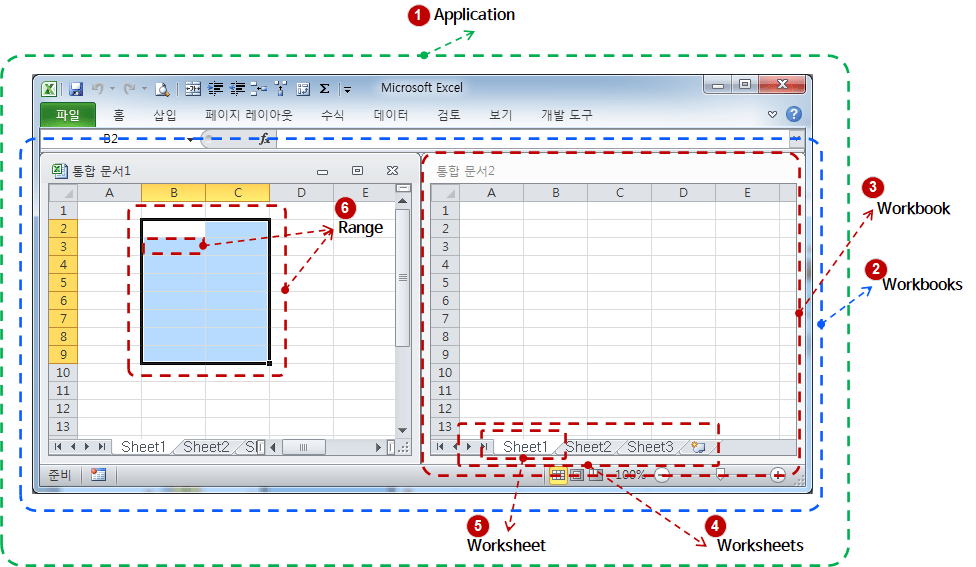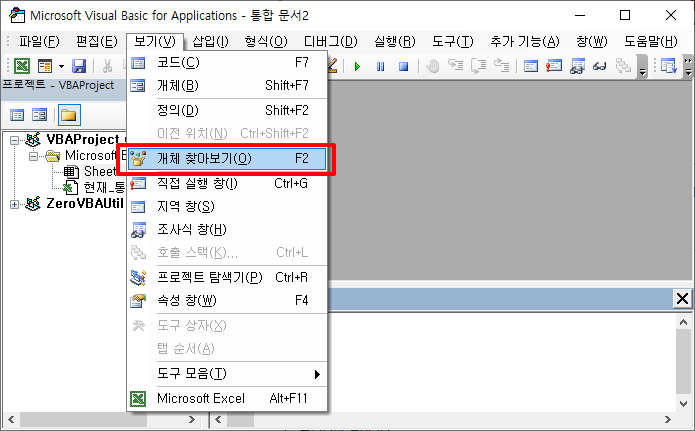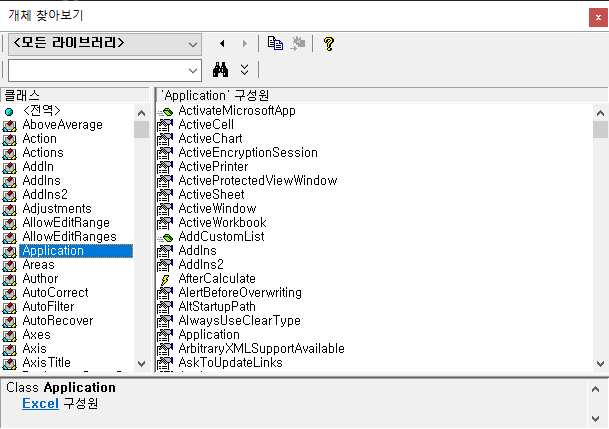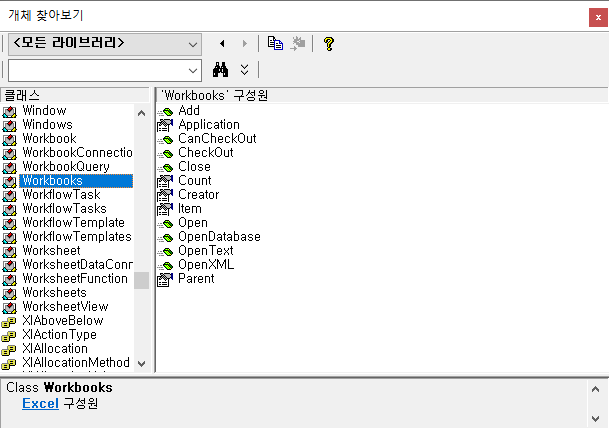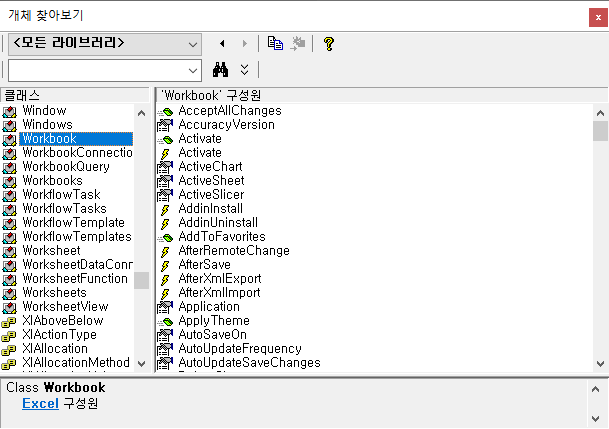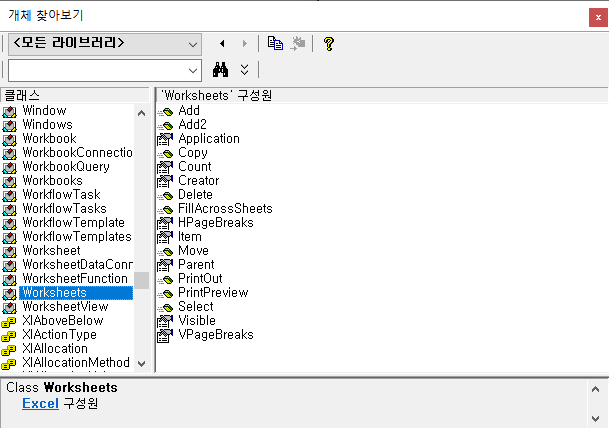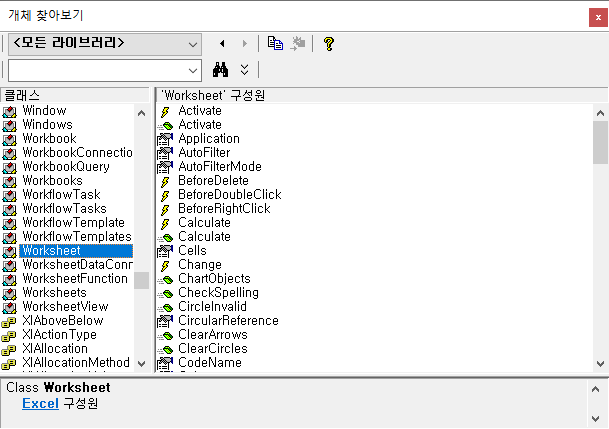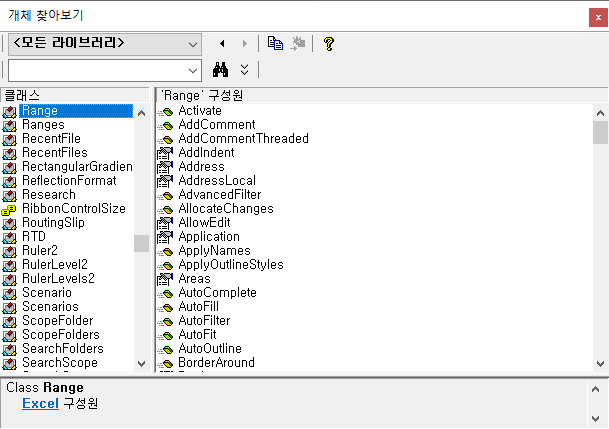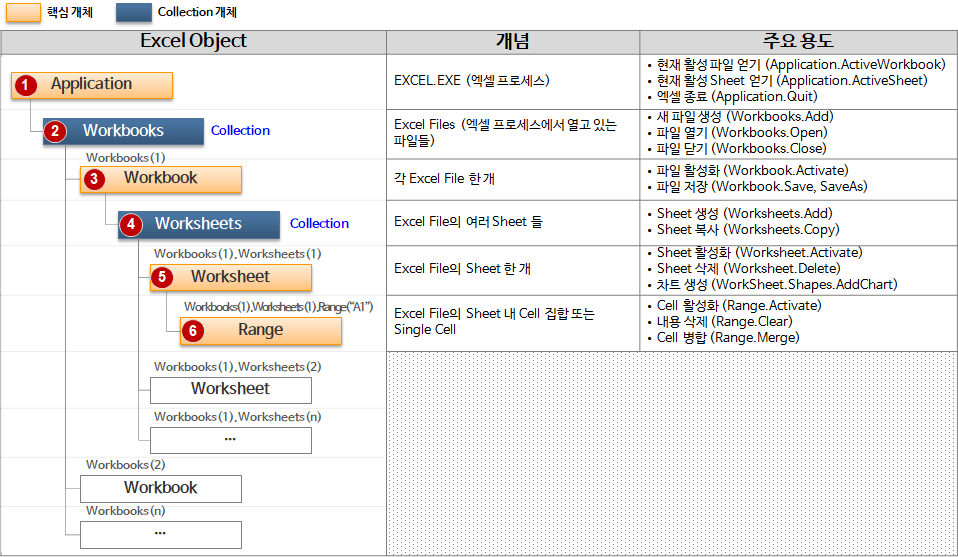Curso de Excel VBA (3): Modelo de objetos de Excel
2.3. Modelo de objetos de Excel
Excel VBA es un lenguaje de programación que se ocupa de Excel. Más precisamente, es un lenguaje que maneja el Modelo de Objetos de Excel. Necesita saber cómo está estructurado Excel para poder manejarlo bien.
Si comprende solo una imagen a continuación, puede comprender todos los conceptos más importantes y de uso frecuente en el modelo de objetos de Excel.
El Excel de la figura anterior es la versión 2010. Creo que es más adecuado para entender el concepto de Modelo de objetos de Excel, así que lo explico con la versión de Excel 2010. Independientemente de la versión de Excel, el concepto de Modelo de objetos es el mismo.
Esta única figura contiene todos los conceptos esenciales del modelo de objetos de Excel. Veamos el concepto y los detalles de cada objeto.
Como referencia, si ejecuta "Ver> Examinar objetos" en el editor de VBA, puede verificar las propiedades, funciones, procedimientos (subs) y eventos detallados de cada objeto.
(Se puede acceder al editor de VBA haciendo clic en el botón "Visual Basic" en el menú de cinta de la herramienta del desarrollador, o usando una tecla de método abreviado). alternativa + F11 aparece cuando presiona .)
2.3.1. Solicitud
La aplicación se refiere al proceso de Excel. Use el objeto Aplicación para controlar o terminar la ejecución de Excel.
Puede encontrar más información sobre el objeto Aplicación en el artículo de Microsoft a continuación.
Objeto de aplicación (Excel) | Documentos de Microsoft
El código de ejemplo que usa el objeto Aplicación es el siguiente.
'Application 사용 코드 #1: 파일 활성화 하기
Application.Windows("book1.xls").Activate
'Application 사용 코드 #2: 엑셀 종료하기
Application.Quit()
2.3.2. libros de trabajo
Administra una colección de archivos abiertos en un solo proceso de Excel. Se utiliza para fines tales como crear un nuevo archivo, abrir o cerrar un archivo. Al acceder a un archivo específico de la lista de archivos, Workbooks(1), Workbooks(2),... , se puede acceder con Workbooks(n).
Puede encontrar más información sobre el objeto Workbooks en el artículo de Microsoft a continuación.
Objeto de libros de trabajo (Excel) | Documentos de Microsoft
El código de ejemplo que usa el objeto Workbooks es el siguiente.
'Workbooks 사용 코드 #1: 모든 파일 닫기 Workbooks.Close 'Workbooks 사용 코드 #2: 새로운 파일 생성하기 Workbooks.Add 'Workbooks 사용 코드 #3: 파일 열기 Workbooks.Open FileName:="File.xlsx", ReadOnly:=True
2.3.3. libro de trabajo
Indica un archivo específico entre la lista de archivos abiertos en un proceso de Excel. Se utiliza para cerrar o guardar archivos.
Puede encontrar más información sobre el objeto Libro de trabajo en el artículo de Microsoft a continuación.
Objeto de libro (Excel) | Documentos de Microsoft
El código de ejemplo que usa el objeto Workbook es el siguiente.
'Workbook 사용 코드 #1: 파일 닫기 Workbook.Close 'Workbooks 사용 코드 #2: 저장하기 Workbook.Save 'Workbooks 사용 코드 #3: 다른 이름으로 저장하기 Workbook.SaveAs Filename:="NewFile.xlsx"
2.3.4. hojas de trabajo
Administra una colección de hojas en un archivo. Se utiliza para fines tales como crear o eliminar una hoja nueva.
Puede encontrar más información sobre el objeto Hojas de trabajo en el artículo de Microsoft a continuación.
Objeto de hojas de trabajo (Excel) | Documentos de Microsoft
El código de ejemplo que usa el objeto Worksheets es el siguiente.
'Worksheets 사용 코드 #1: 첫번째 시트 앞에 2개 시트 추가
Worksheets.Add Count:=2, Before:=Sheets(1)
'Worksheets 사용 코드 #2: 시트 개수 출력
Debug.Print Worksheets.Count
'Worksheets 사용 코드 #3: Sheet3 뒤에 Sheet1 복사
Worksheets("Sheet1").Copy After:=Worksheets("Sheet3")
2.3.5. hoja de cálculo
Se refiere a una sola hoja dentro de un archivo. Se utiliza para activar, eliminar, ocultar o mostrar hojas.
Puede encontrar más información sobre el objeto Hoja de trabajo en el artículo de Microsoft a continuación.
Objeto de hoja de cálculo (Excel) | Documentos de Microsoft
El código de ejemplo que usa el objeto Worksheet es el siguiente.
'Worksheet 사용 코드 #1: 시트 활성화
Worksheets("Sheet1").Activate
'Worksheet 사용 코드 #2: 시트 삭제
Worksheets("Sheet1").Delete
'Worksheet 사용 코드 #3: 시트 숨기기
Worksheets(1).Visible = False
'Worksheet 사용 코드 #4: 시트 보이기
Worksheets(1).Visible = True
2.3.6. Rango
Se refiere a una celda o varias celdas en una hoja. Se utiliza para ingresar un valor en una celda, eliminarlo o combinar celdas. Es el objeto más utilizado al programar con Excel VBA.
Puede encontrar más información sobre el objeto Range en el siguiente artículo de Microsoft.
Objeto de rango (Excel) | Documentos de Microsoft
El código de ejemplo que usa el objeto Range es el siguiente:
'Range 사용 코드 #1: A1 cell의 값을 A5에 입력
Worksheets("Sheet1").Range("A5").Value = _
Worksheets("Sheet1").Range("A1").Value
'Range 사용 코드 #2: A1:E10 영역의 내용 삭제
Worksheets(1).Range("A1:E10").ClearContents
'Range 사용 코드 #3: A2(2행, 1열)에 B1:B5 합계 수식 입력
Worksheets(1).Range("A2").Formula = "=Sum(B1:B5)"
Worksheets(1).Cells(2, 1).Formula = "=Sum(B1:B5)"
'Range 사용 코드 #4: 5행 삭제하기
Worksheets(1).Rows(5).Delete
'Range 사용 코드 #5: 3열(C) 삭제하기
Worksheets(1).Columns("C").Delete
Worksheets(1).Columns(3).Delete
'Range 사용 코드 #6: A1:A2 cell 병합
Worksheets(1).Range("A1:A2").Merge
Un breve resumen de la estructura jerárquica, el concepto y el propósito del modelo de objetos de Excel examinado hasta ahora es el siguiente.
Arriba, analizamos brevemente el modelo de objetos de Excel. Si observa más de cerca la función de búsqueda de objetos, puede ver que todas las funciones, propiedades y eventos de Excel que se pueden ejecutar con el mouse y el teclado se proporcionan como un modelo de objetos. Por lo tanto, debe tener una buena comprensión de las funciones de Excel y usarlas bien para hacer un buen uso del Modelo de objetos de Excel. Esto significa que puede usar Excel VBA tanto como usa Excel.
A continuación, veremos códigos de ejemplo que usan objetos del modelo de objetos de Excel y explicaremos el modelo de objetos de Excel con más detalle.
<< Lista de artículos relacionados >>
- Inicie el curso de Excel VBA. (Aviso de conferencia, hazaña. Por qué recomendamos Excel VBA)
- Curso Excel VBA(1): Descripción general de Excel VBA
- Curso de Excel VBA (2): Conceptos básicos de Excel VBA
- Curso de Excel VBA (3): Modelo de objetos de Excel
- Curso de Excel VBA (4): Trabajar con el modelo de objetos de Excel
- Curso de Excel VBA (5): extensión de archivo de Excel, VBE, configuración de fuente
- Curso Excel VBA (6): Conceptos básicos del lenguaje Excel VBA - Variables
- Curso Excel VBA (7): Conceptos básicos del lenguaje Excel VBA - Sintaxis
- Curso Excel VBA (8): Conceptos básicos del lenguaje Excel VBA: tipos de datos, estructuras de datos
- Cursos de Excel VBA (9): Procedimientos de Excel VBA
- Curso Excel VBA (10): Herramientas desarrolladas y utilizadas con Excel VBA
- Tabla de contenido completa para cursos de Excel VBA